如何查电脑电池的损耗 win10怎么查看笔记本电池使用情况
更新时间:2024-07-30 09:01:25作者:xiaoliu
在使用笔记本电脑的过程中,电池的损耗是一个不可避免的问题,了解电池的使用情况可以帮助我们更好地管理电池的健康状态,延长电池的使用寿命。在Win10系统中,我们可以通过一些简单的操作来查看笔记本电池的使用情况,例如查看电池的剩余容量、充电次数以及充电周期等信息。通过这些数据,我们可以了解电池的健康状况,及时调整使用习惯,延长电池的使用时间。
方法如下:
1.按下键盘的 win+R 组合快捷键;或者是直接点击开始菜单中的 命令行提示符 选项。
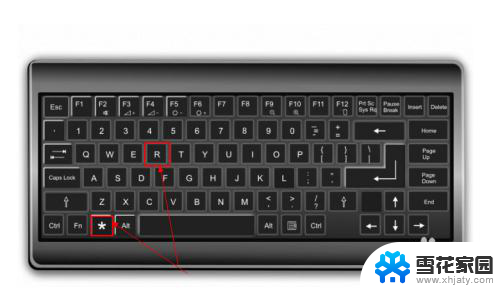
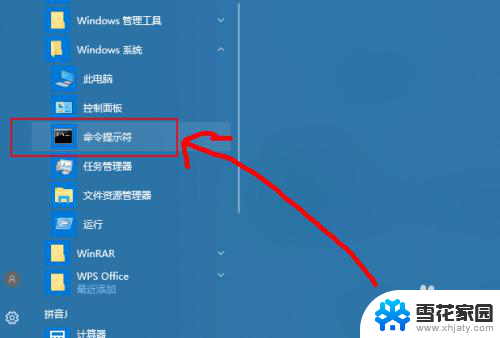
2.然后在打开的运行窗口中输入 cmd 回车。
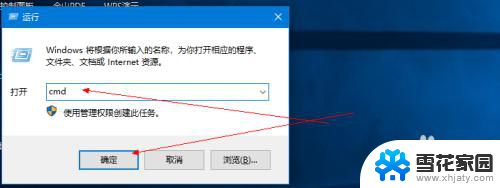
3.然后在打开的命令行窗口中输入 Powercfg /batteryreport 回车。
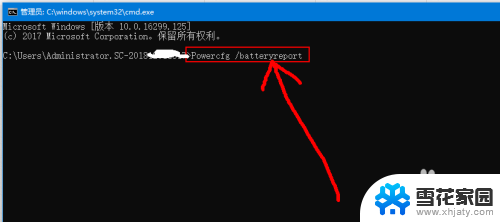
4.然后会给出电池使用时间报告的路径信息。
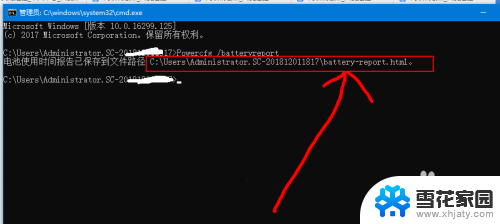
5.然后根据给出的路径,打开这个文件夹。然后就可以看到给出的报告网页文件了。
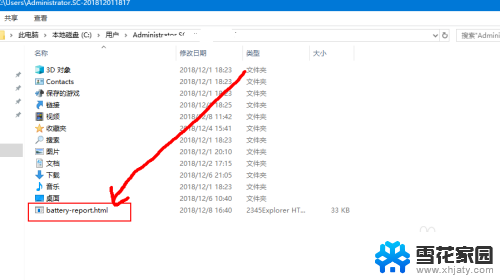
6.然后双击打开这个文件,然后就可以看到这个电池报告的信息了。
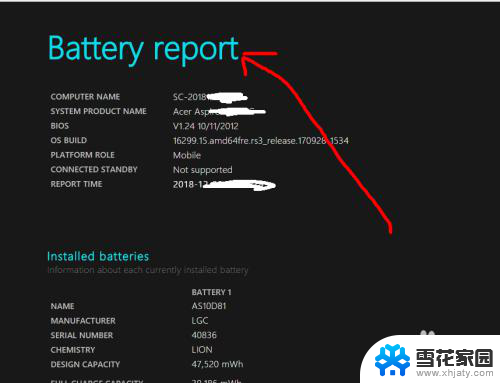
7.其中,一共有六项。有基本信息,近三天的使用情况,近三天的使用曲线,使用历史,续航等等。
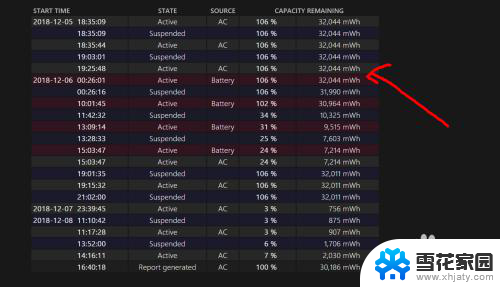
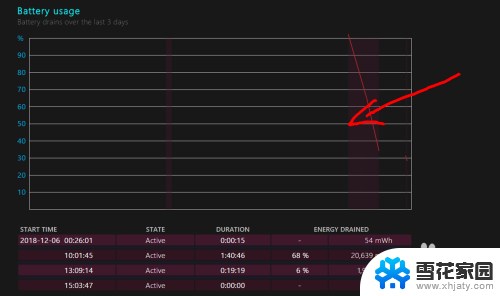
以上就是关于如何检查电脑电池损耗的全部内容,如果你遇到相同情况,可以按照这些方法来解决。
如何查电脑电池的损耗 win10怎么查看笔记本电池使用情况相关教程
-
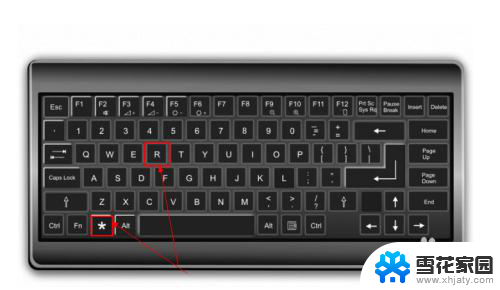 如何查看笔记本电池损耗率 win10如何查看电池健康情况
如何查看笔记本电池损耗率 win10如何查看电池健康情况2024-04-06
-
 电脑怎么查电池损耗 win10电池损耗报告怎么查看
电脑怎么查电池损耗 win10电池损耗报告怎么查看2024-05-27
-
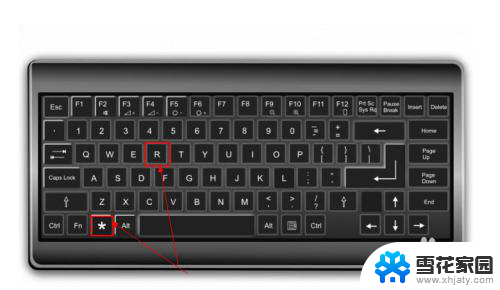 win10查看电池寿命 win10怎样查看电池使用情况
win10查看电池寿命 win10怎样查看电池使用情况2024-06-24
-
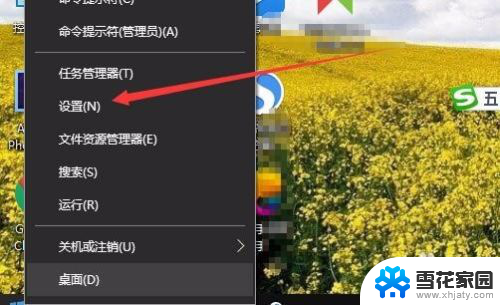 怎么看笔记本的电量 Win10如何查看笔记本电池剩余电量
怎么看笔记本的电量 Win10如何查看笔记本电池剩余电量2024-01-05
- 笔记本电池兼容问题怎么解决 win10电池显示为255%如何修复
- 联想电脑怎么看c盘的内容 win10如何查看C盘使用情况及优化
- 电脑在哪看cpu占用 win10如何查看电脑CPU使用率
- win10电脑怎么查之前复制的东西 Win10电脑复制的内容如何查看
- win10怎么查看自己电脑的显卡型号 win10如何查看显卡型号
- win10如何查看任务管理器 笔记本电脑任务管理器启动方法
- win10打印机usb printer 驱动程序无法使用 电脑连接打印机USB无法识别怎么办
- windows10 开启ipv6 ipv6设置方法
- w10自带的杀毒软件如何关闭 Windows10系统如何关闭自带杀毒软件
- win10 关闭触摸板 win10如何手动关闭触摸板
- 怎样查看wifi的ip地址 Win10连接wifi后如何查看IP地址
- 怎样设置电脑默认输入法 win10怎么设置默认输入法为中文
win10系统教程推荐
- 1 win10打印机usb printer 驱动程序无法使用 电脑连接打印机USB无法识别怎么办
- 2 w10自带的杀毒软件如何关闭 Windows10系统如何关闭自带杀毒软件
- 3 怎样查看wifi的ip地址 Win10连接wifi后如何查看IP地址
- 4 win10系统经常出现蓝屏 win10蓝屏死机怎么办
- 5 windows 网络修复 win10网络问题排查与修复指南
- 6 电脑怎么弹出桌面 Win10快速显示桌面的快捷键是什么
- 7 win10 删除更新文件 win10更新文件删除方法
- 8 怎么修改电脑图标大小设置 Win10桌面图标大小改变方式
- 9 win10最好的激活方法 Win10系统激活失败解决方法
- 10 win10怎么取消第二屏幕 Win10电脑如何断开第二屏幕